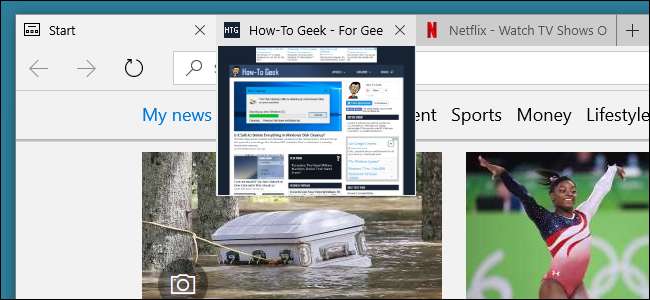
Nyt kun se on laajennustuki , Microsoft Edge on tulossa yhä toimivammaksi selaimeksi. Yksi ominaisuus, jota ihmiset näyttävät joko rakastavan tai vihaavan, on ponnahdusikkunan esikatselu, jonka saat, kun viet hiiren välilehden päälle. Ei ole sisäänrakennettua asetusta, jonka avulla voit poistaa välilehtien esikatselun käytöstä, mutta voit tehdä sen yksinkertaisella rekisterihakemuksella.
LIITTYVÄT: Laajennusten asentaminen Microsoft Edgeen
Poista välilehtien esikatselut käytöstä muokkaamalla rekisteriä manuaalisesti
Jos haluat poistaa välilehden esikatselun käytöstä Edgessä, sinun on vain mukautettava yhteen asetukseen Windows-rekisterissä.
LIITTYVÄT: Oppiminen käyttämään rekisterieditoria kuin ammattilainen
Vakiovaroitus: Rekisterieditori on tehokas työkalu, jonka väärinkäyttö voi tehdä järjestelmästä epävakaan tai jopa käyttökelvottoman. Tämä on melko yksinkertainen hakkerointi, ja niin kauan kuin pidät kiinni ohjeista, sinulla ei pitäisi olla mitään ongelmia. Siitä huolimatta, jos et ole koskaan työskennellyt sen kanssa ennen, harkitse lukemista kuinka käyttää rekisterieditoria ennen kuin aloitat. Ja ehdottomasti varmuuskopioi rekisteri (ja Sinun tietokoneesi !) ennen muutosten tekemistä.
Avaa Rekisterieditori lyömällä Käynnistä ja kirjoittamalla "regedit". Avaa Enter-editori painamalla Enter-näppäintä ja anna sille lupa tehdä muutoksia tietokoneeseesi.
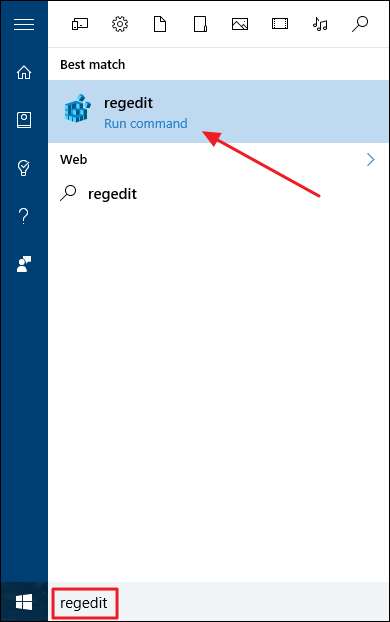
Käytä rekisterieditorissa vasenta sivupalkkia siirtyäksesi seuraavaan avaimeen:
HKEY_CURRENT_USER \ SOFTWARE \ Classes \ Local Settings \ Software \ Microsoft \ Windows \ CurrentVersion \ AppContainer \ Storage \ microsoft.microsoftedge_8wekyb3d8bbwe \ MicrosoftEdge \ TabbedBrowsing

Seuraavaksi aiot luoda ja nimetä uuden arvon
VälilehdetSelaus
avain. Napsauta hiiren kakkospainikkeella
VälilehdetSelaus
kansio ja valitse Uusi> DWORD (32-bittinen) arvo. Nimeä uusi arvo
TabPeekEnabled
ja kaksoisnapsauta sitten arvoa avataksesi sen ominaisuusikkunan.

Kirjoita arvon ominaisuusikkunassa 0 Arvotiedot-ruutuun ja napsauta sitten OK.
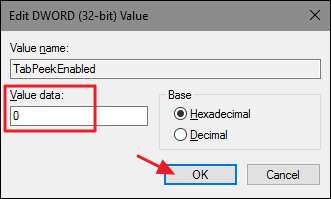
Välilehtien esikatselut pitäisi nyt poistaa käytöstä Microsoft Edge -ohjelmassa, mutta jos selain on ollut auki, sinun on poistuttava ja käynnistettävä Edge uudelleen. Jos haluat koskaan ottaa välilehtien esikatselut takaisin käyttöön, palaa vain
VälilehdetSelaus
ja aseta
TabPeekEnabled
arvo 1.
Lataa yhden napsautuksen hakkerointi
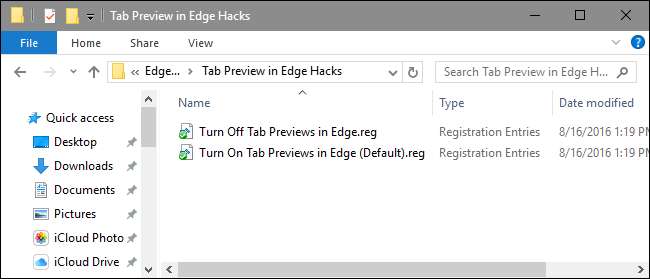
Jos et halua sukeltaa itse rekisteriin, olemme luoneet pari rekisterihakua, joita voit käyttää. Sammuta välilehden esikatselut Edge-hakkerin avulla
TabPeekEnabled
-arvoksi ja asettaa sen arvoon 0. "Ota välilehden esikatselut käyttöön reunassa (oletus)" -hakkerointi asettaa
TabPeekEnabled
arvoksi 1, sen oletusasetus. Molemmat hakkerit sisältyvät seuraavaan ZIP-tiedostoon. Kaksoisnapsauta haluamaasi ja napsauta kehotteita. Kun olet hakenut haluamasi hakkeroinnin,
muutokset tapahtuvat välittömästi. Jos Microsoft Edge oli auki, kun otit hakkerin käyttöön, sinun on poistuttava ja käynnistettävä se uudelleen.
Välilehden esikatselu Edge Hacksissa
LIITTYVÄT: Kuinka tehdä oma Windows-rekisterihakemisto
Nämä hakkeroinnit ovat oikeastaan vain
VälilehdetSelaus
avain, riisuttu alas
TabPeekEnabled
arvo, josta puhuimme edellisessä osassa ja vietiin sitten .REG-tiedostoon. Kummankin käyttöönoton suorittaminen asettaa kyseisen arvon oikeaan lukuun. Ja jos nautit hölynpölystä rekisterin kanssa, kannattaa käyttää aikaa oppimiseen
kuinka tehdä omat rekisterihakemuksesi
.
Rakasta heitä tai vihaa heitä, välilehtien esikatseluita ei ole niin vaikea sammuttaa ja ottaa käyttöön Microsoft Edgessä, jos olet valmis tekemään pienen rekisterimuokkauksen. Ja on erittäin helppo vaihtaa asetusta, jos käytät yhden napsautuksen hakkereitamme.







